Synology NAS를 윈도우 탐색기에서 로컬드라이브처럼 사용할 때 시놀로지서버에서 webdav서비스를 등록하고 윈도우에서 RaiDrive를 설치해 사용하면 편리합니다. 물론 그외 웹에서 시놀로지 나스를 접속하기 위해서 WebDav를 구성하면 됩니다.
목차
시놀로지 NAS에 WebDAV 패키지 설치 방법
1. WebDAV 패키지 설치
- Synology NAS의 DSM(DiskStation Manager)에 로그인합니다.
- “패키지 센터”를 엽니다.
- 검색 창에 “WebDAV”를 입력합니다.
- “WebDAV Server” 패키지를 찾아 “설치” 버튼을 클릭합니다.
2. WebDAV 서버 활성화
- 설치가 완료되면 “WebDAV Server” 패키지를 실행합니다.
- “WebDAV Server 활성화” 옵션을 체크합니다.
- HTTP 및 HTTPS 포트 번호를 설정합니다. (기본값: HTTP 5005, HTTPS 5006)
- “적용”을 클릭하여 설정을 저장합니다.
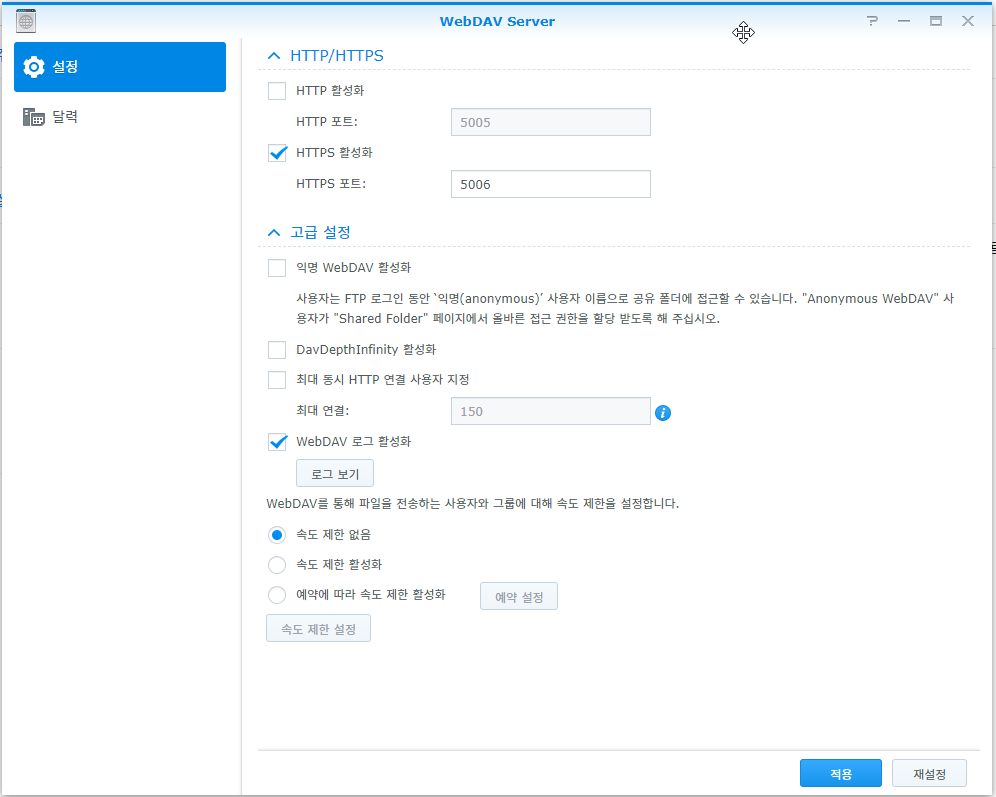
3. 사용자 권한 설정
- “제어판” > “공유 폴더”로 이동합니다.
- WebDAV로 공유하고자 하는 폴더를 선택합니다.
- “편집” > “권한” 탭을 클릭합니다.
- WebDAV 접근을 허용할 사용자나 그룹에 대해 적절한 권한을 설정합니다.
4. SSL 인증서 설정 (선택사항)
보안 연결을 위해 SSL 인증서를 설정하는 것이 좋습니다:
- “제어판” > “보안” > “인증서”로 이동합니다.
- “만들기” 버튼을 클릭하여 새 인증서를 생성하거나 기존 인증서를 가져옵니다.
- WebDAV 서비스에 해당 인증서를 적용합니다.
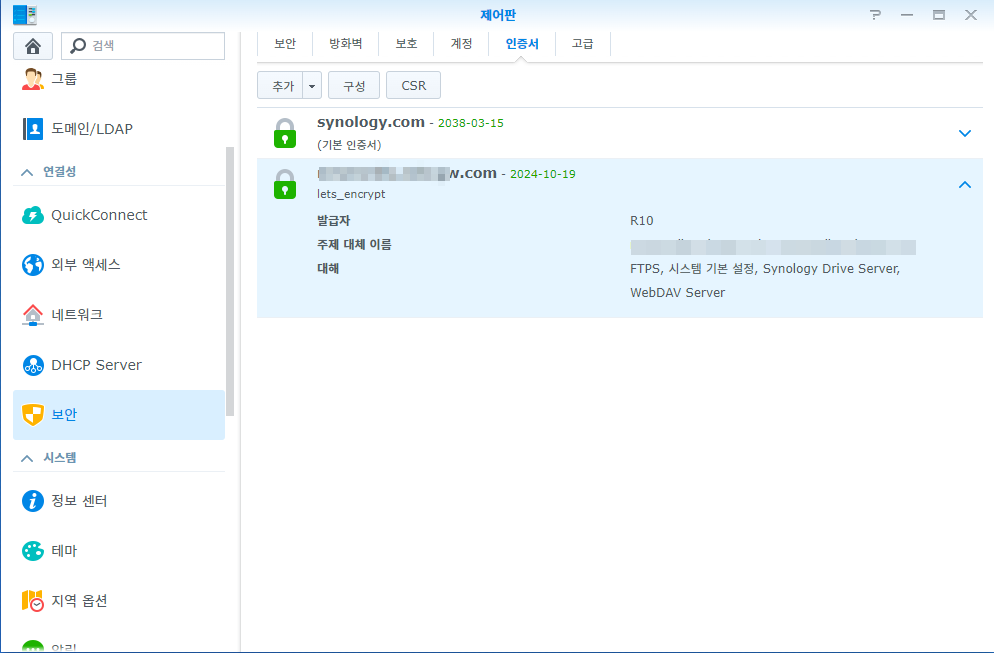
5. 방화벽 설정
- “제어판” > “보안” > “방화벽”으로 이동합니다.
- WebDAV에서 사용하는 포트(기본값: 5005, 5006)를 허용하도록 규칙을 추가합니다.
6. WebDAV 연결 테스트
- WebDAV 클라이언트(예: RaiDrive)를 사용하여 연결을 테스트합니다.
- 서버 주소:
http://[NAS_IP]:5005또는https://[NAS_IP]:5006 - 사용자 이름과 비밀번호를 입력하여 연결합니다.
주의사항
- 보안을 위해 가능하면 HTTPS를 사용하세요.
- 강력한 비밀번호를 사용하고 정기적으로 변경하세요.
- 필요한 경우에만 WebDAV 서비스를 활성화하세요.
- 정기적으로 로그를 확인하여 비정상적인 접근을 모니터링하세요.
더많은 정보보기 : https://blog.naver.com/myitinfo/222507439562
webDAV 탐색기로 접속하는 raidrive 설치방법
시놀로지 NAS를 윈도우탐색기에서 접속하면 편리합니다.